Installera Raspbian:
I den här artikeln kommer jag att använda Raspbian OS på min Raspberry Pi 3. Den är baserad på Debian. Det är det officiellt rekommenderade operativsystemet för Raspberry Pi-enheter.
Jag har skrivit en dedikerad artikel om installation av Raspbian OS på Raspberry Pi 3. Du kan kolla in det på https: // linuxhint.com / install_raspbian_raspberry_pi / om du behöver hjälp.
Ansluter till Raspberry Pi 3:
När du har installerat Raspbian på din Raspberry Pi 3 kan du ansluta till din Raspberry Pi 3 med SSH. Du måste veta IP-adressen till din Raspberry Pi 3 för att göra det. Du borde kunna hitta IP-adressen i ditt Routers webbaserade administrationsgränssnitt.
I mitt fall är IP-adressen 192.168.2.6. Byt ut det med ditt från och med nu.
Anslut nu till din Raspberry Pi 3 med SSH enligt följande:
$ ssh pi @ 192.168.2.6
Skriv nu in ja och tryck sedan på

Skriv nu lösenordet till din Raspberry Pi 3 och tryck på
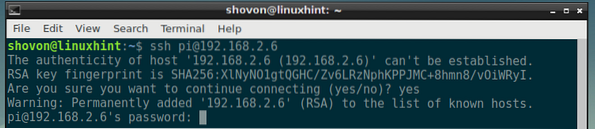
Du ska vara inloggad.
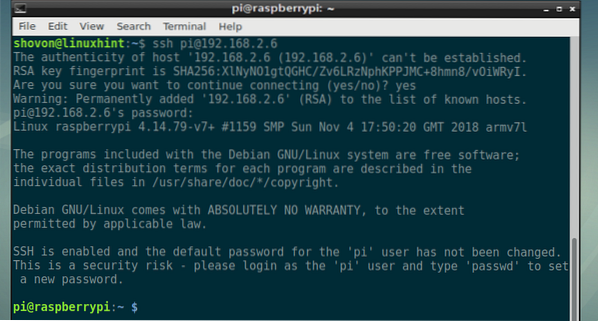
Installera NextCloud på Raspberry Pi 3:
Uppdatera nu APT-paketets förvarscache med följande kommando:
$ sudo apt uppdatering
APT-paketets förvarscache bör uppdateras.
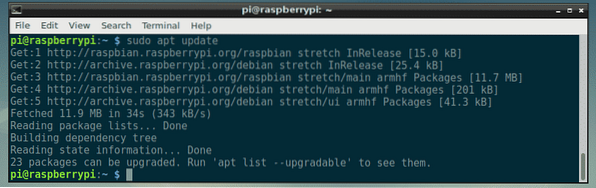
Installera nu Apache 2-webbservern, PHP, alla nödvändiga PHP-bibliotek och verktyg med följande kommando:
$ sudo apt installera mlocate apache2 libapache2-mod-php mariadb-client mariadb-serverwget unzip bzip2 curl php php-common php-curl php-gd php-mbstring php-mysql php-xml
php-zip php-intl php-apcu php-redis php-http-begäran

Nu, tryck y och tryck sedan på
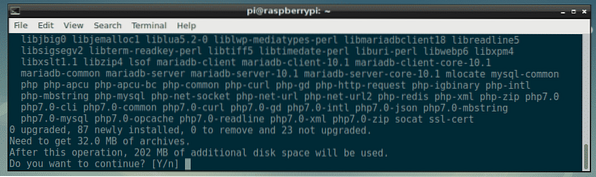
Alla paket laddas ner.
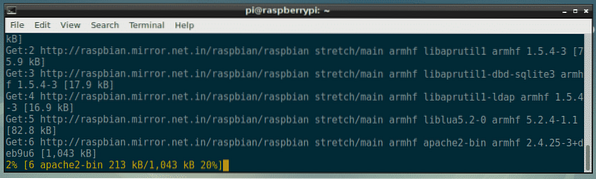
Alla nödvändiga paket bör installeras vid denna tidpunkt.
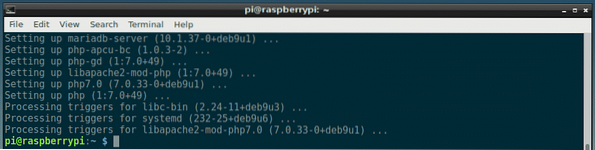
Nu måste du skapa en ny Apache 2 virtuell värdkonfigurationsfil för NextCloud.
Du kan skapa en ny konfigurationsfil Nextcloud.konf med följande kommando:
$ sudo nano / etc / apache2 / sites-available / nextcloud.konf
Skriv nu in följande rader och spara filen genom att trycka på
ServerAdmin webbansvarig @ localhost
DocumentRoot / var / www / nextcloud
Alias / nextcloud "/ var / www / nextcloud /"
Alternativ + FollowSymlinks
AllowOverride All
Dav av
Kräv alla beviljade
SetEnv HOME / var / www / nextcloud
SetEnv HTTP_HOME / var / www / nextcloud
ErrorLog $ APACHE_LOG_DIR / nextcloud_error_log
CustomLog $ APACHE_LOG_DIR / nextcloud_access_log gemensamt
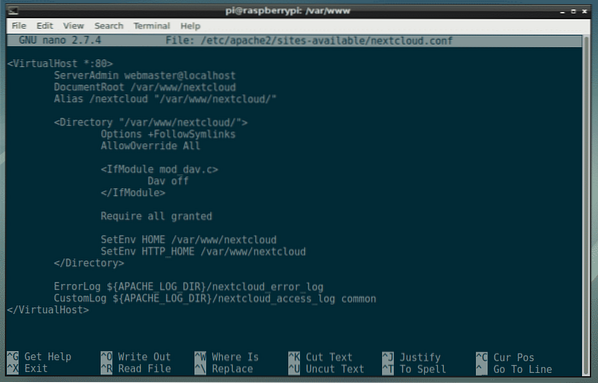
Nu måste du skapa en ny MariaDB-databas och användare för NextCloud.
För att göra det, logga först in på din MariaDB-konsol med följande kommando:
$ sudo mysql -u root
Du borde vara inloggad.
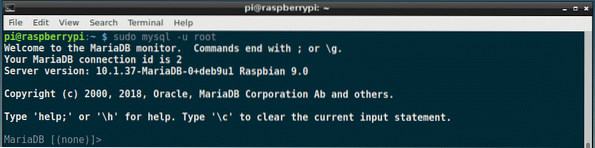
Skapa nu en ny MariaDB-databas Nextcloud med följande kommando:
MariaDB [(none)]> SKAPA DATABAS nästacloud;
Skapa nu en ny MariaDB-användare Nextcloud och ange också ett lösenord för den nya användaren med följande kommando:
MariaDB [(none)]> SKAPA ANVÄNDARE 'nextcloud' @ 'localhost' IDENTIFIERAD AV 'YOUR_PASSWORD_HERE';NOTERA: Byta ut DIN_PASSWORD_HERE med lösenordet du vill ställa in för MariaDB-användaren Nextcloud. Jag kommer att ställa in det till Nextcloud i den här artikeln för enkelhetens skull.

Tilldela nu alla nödvändiga behörigheter i databasen Nextcloud till MariaDB-användaren Nextcloud med följande kommando:
MariaDB [(none)]> GE ALLA PRIVILEGER PÅ nextcloud.* TILL 'nextcloud' @ 'localhost';
Kör nu följande kommando för att tillämpa ändringarna:
MariaDB [(none)]> FLUSH PRIVILEGES;
Gå nu ut ur MariaDB-konsolen med följande kommando:
MariaDB [(none)]> avsluta
Navigera nu till / var / www katalog med följande kommando:
$ cd / var / www
Ladda nu ner NextCloud zip-arkiv med följande kommando:
$ sudo wget https: // nedladdning.Nextcloud.com / server / releases / nextcloud-15.0.0.blixtlås
NextCloud zip-arkiv laddas ner.
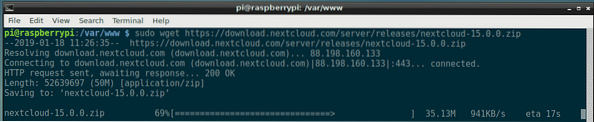
NexCloud zip-arkiv bör laddas ner.
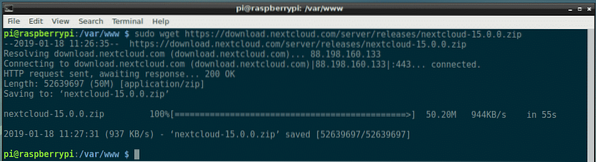
Kör nu följande kommando för att packa upp NextCloud-arkivet:
$ sudo unzip nextcloud-15.0.0.blixtlås
Arkivet ska extraheras.
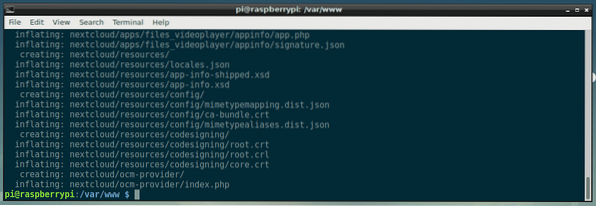
Skapa nu en ny datakatalog för NextCloud med följande kommando:
$ sudo mkdir nextcloud / data
Ändra nu ägaren och gruppen av filer och kataloger i nästacloud / katalog till www-data med följande kommando:
$ sudo chown -R www-data: www-data nextcloud
Aktivera nu Nextcloud.konf webbplatskonfiguration med följande kommando:
$ sudo a2ensite nextcloud.konf
Inaktivera nu standardwebbplatskonfigurationen 000-standard.konf med följande kommando:
$ sudo a2dissite 000-standard.konf
Starta om apache2 tjänst med följande kommando:
$ sudo systemctl starta om apache2
Lägg nu till apache2 och mariadb tjänster till systemstart med följande kommando:
$ sudo systemctl aktiverar apache2 mariadb
NextCloud ska installeras.
Konfigurera NextCloud:
Nu måste du konfigurera NextCloud från en webbläsare. För att göra det, besök http: // 192.168.2.6 / nextcloud från din favoritwebbläsare. Du bör se följande sida.
Härifrån måste du skapa ett administratörskonto. Skriv in användarnamnet och lösenordet för ditt nya administratörskonto och rulla neråt lite.
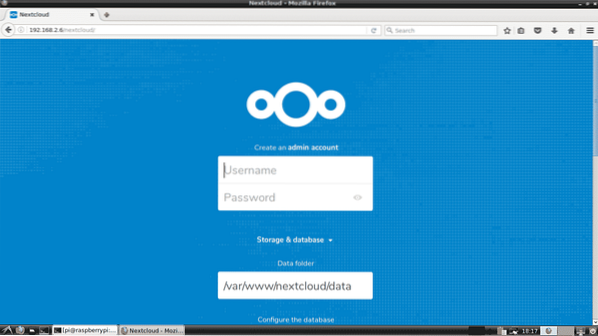
Skriv nu in din MariaDB-databasinformation. Klicka slutligen på Avsluta installationen som markerat i skärmdumpen nedan.
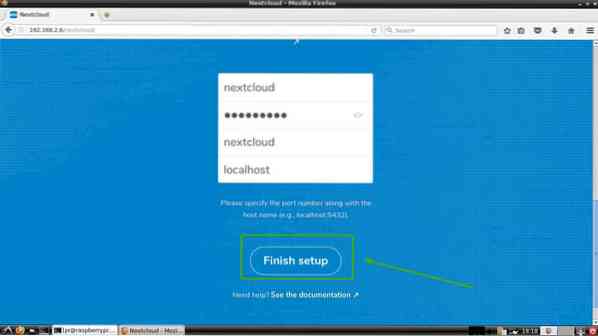
Du bör vara inloggad på ditt NextCloud-konto som administratör. Klicka nu på X ikonen för att stänga popup-fönstret som markerat i skärmdumpen nedan.
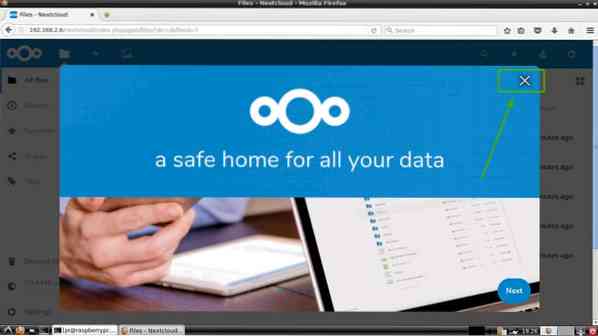
Du bör se NextCloud-instrumentpanelen. Härifrån kan du skapa nya användare, ladda upp filer och andra administrativa uppgifter.
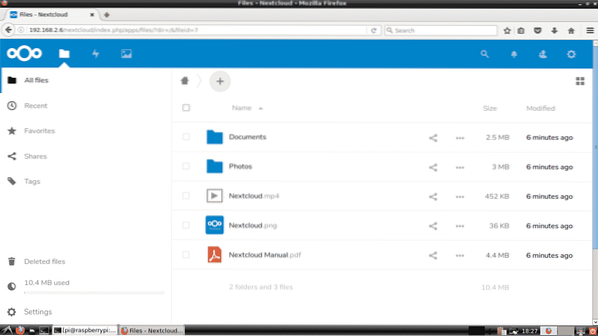
Så det är så du installerar NextCloud på Raspberry Pi 3. Tack för att du läste den här artikeln.
 Phenquestions
Phenquestions


